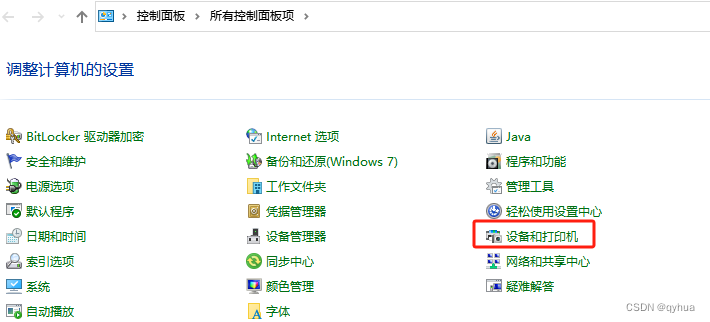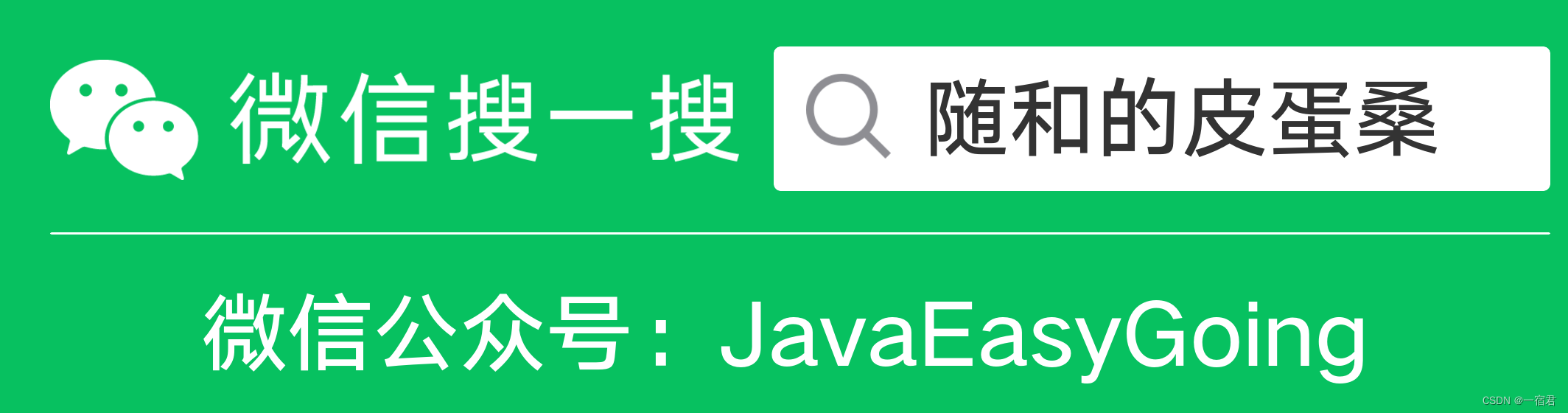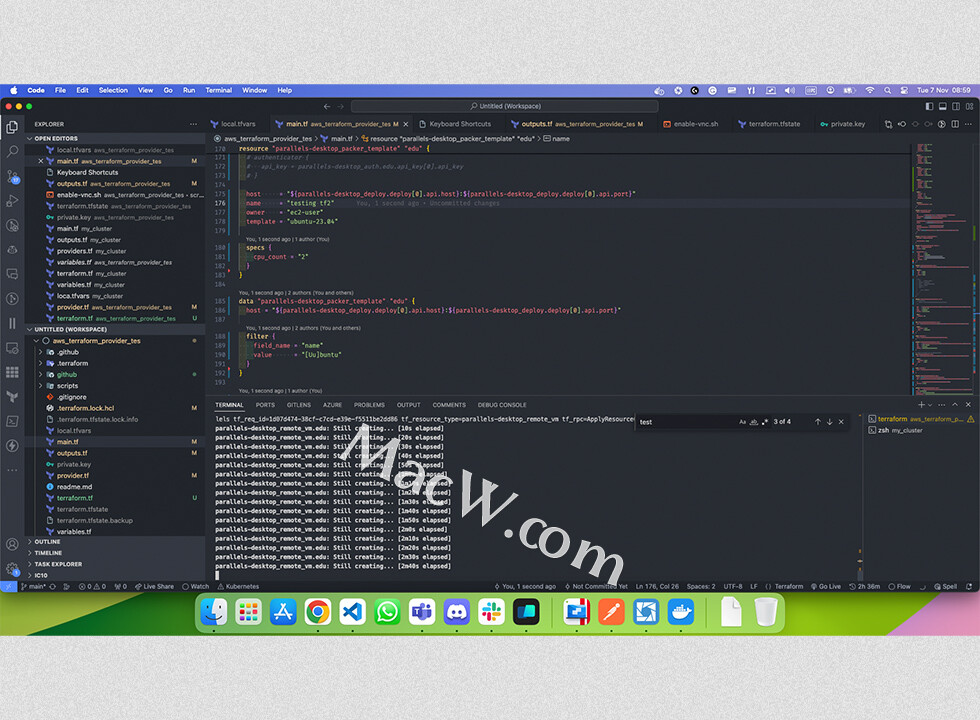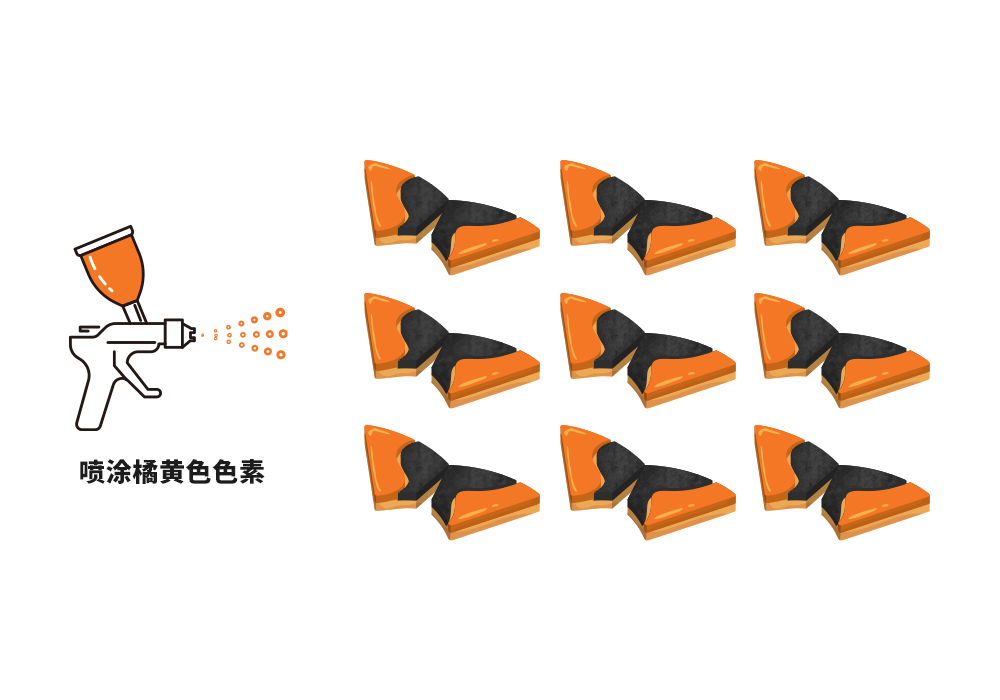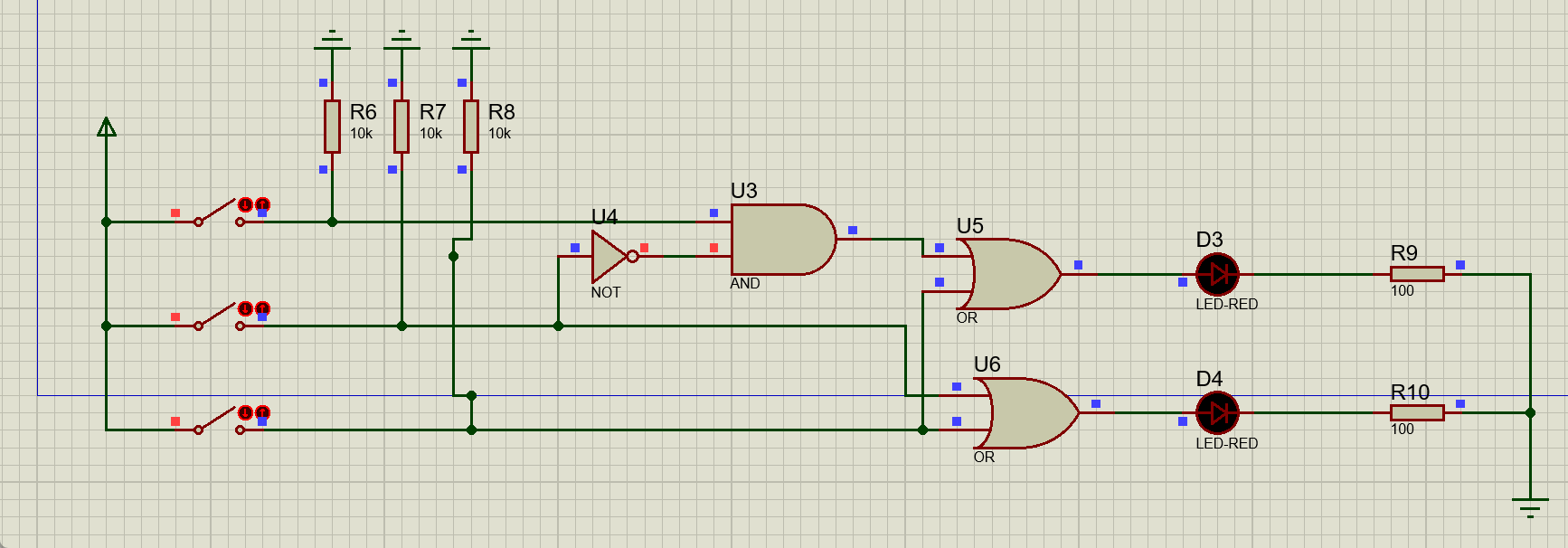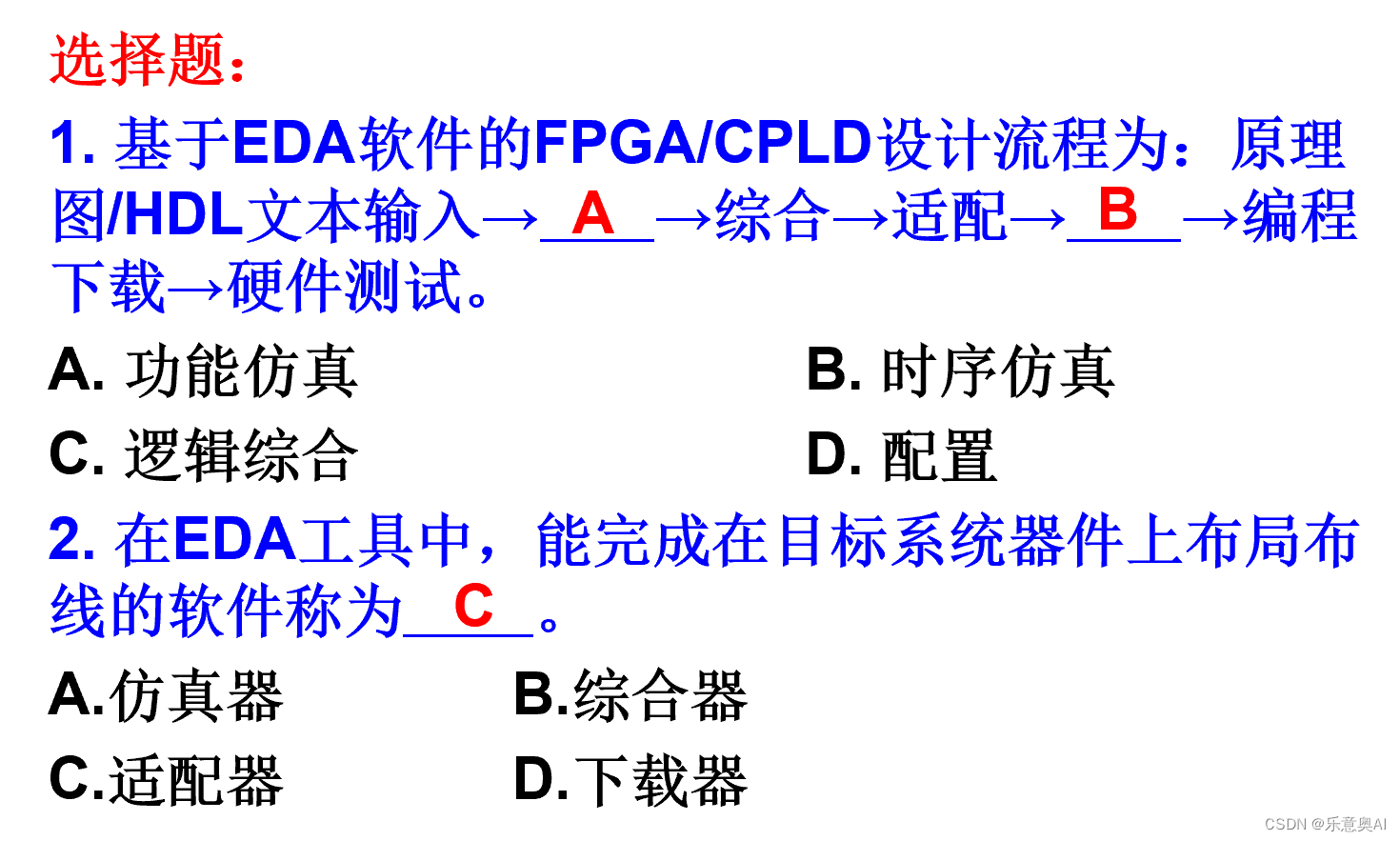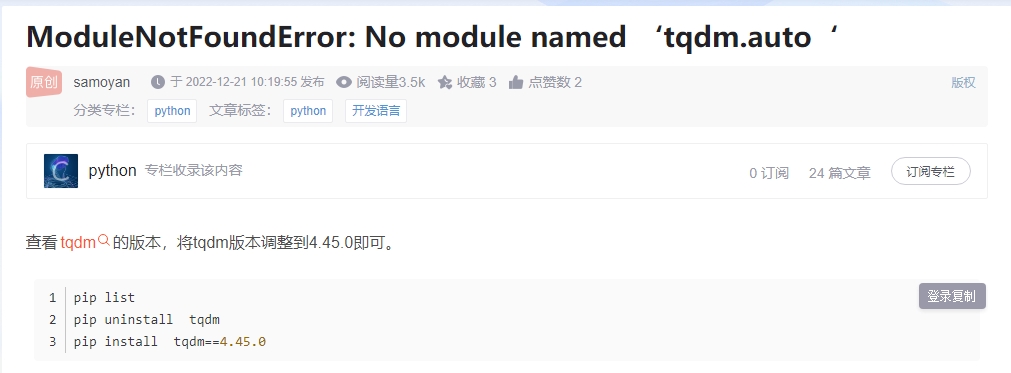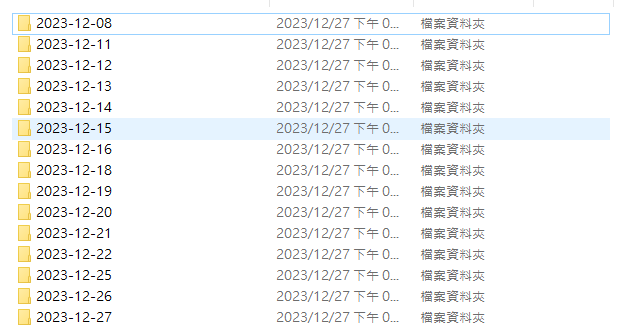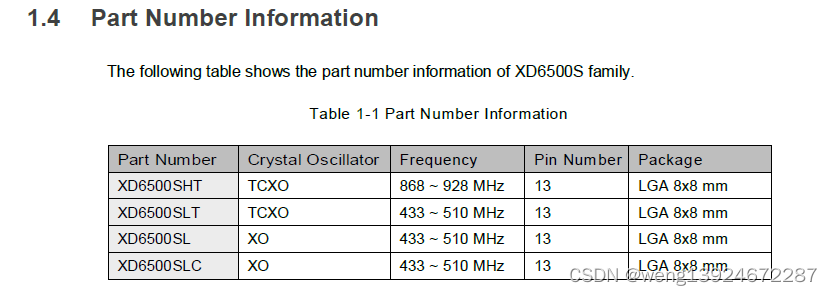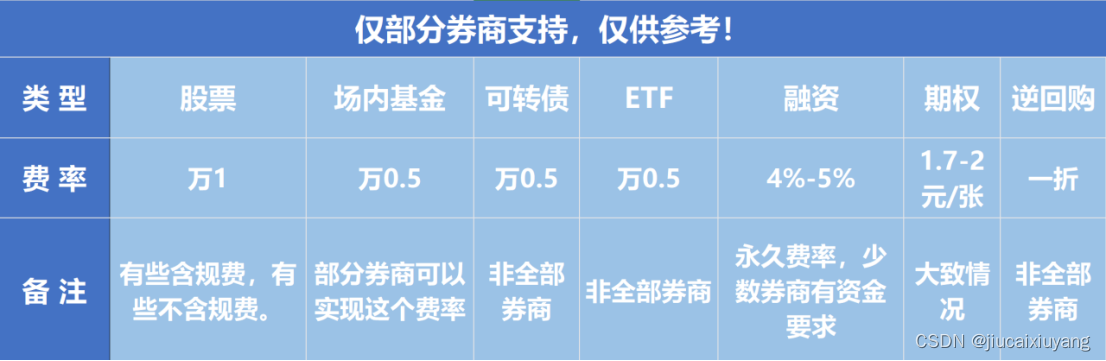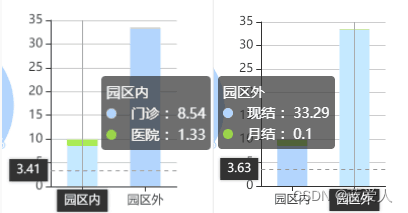一 配置共享打印机环境
方法1(打印机连接的电有设置密码的设置):
1 需要在非直接连接打印机的pc上设置,登录账号,在控制面板中进入凭证管理,添加连接打印机主机的登录凭证
方法2(免账号密码,启用GUEST设置):
1:需要在直接连接打印机的电脑上设置,开启GUEST共享账户(无需密码)
-
打开控制面板,进入“WINDOWS防火墙”。
- 单击“列外”选项卡,勾选文件和打印机共享。
- 确认并退出。
-
打开控制面板,找到“用户账户”。
- 单击“GUEST账户”,启用GUEST,并关闭退出。
-
打开控制面板,找到“管理工具”。
- 双击“本地安全策略”。
- 在左侧单击“本地策略”前的“+”。
- 单击左侧“用户权利指派”。
- 在右侧编辑区域找到“拒绝本地登陆”,删除其中的GUEST,确认退出。
- 找到“拒绝从网络访问这台计算机”,删除其中的GUEST账户,确认退出。
- 单击左侧“安全选项”。
- 在右侧编辑区找到“网络访问:本地账户的共享和安全模式”,双击编辑为“仅来宾-本地用户以来宾方式认证”。
- 单击左侧“用户权利指派”。
-
访问局域网共享文件时无需密码。
2:隐藏GUEST登陆账户
-
打开注册表编辑器,定位到以下位置:
HKEY_LOCAL_MACHINE\SOFTWARE\Microsoft\Windows NT\CurrentVersion\Winlogon
-
如果没有
SpecialAccounts\UserList这个子项,手动添加:HKEY_LOCAL_MACHINE\SOFTWARE\Microsoft\Windows NT\CurrentVersion\Winlogon\SpecialAccounts\UserList
-
在
UserList下新建 DWORD 值(32位),名称为 Guest,键值为“0”(1为显示,0为不显示)。 -
注销并重新登录,Guest用户名将被隐藏。
二 连接共享打印机
使用快捷键 Win+R 打开运行框,输入 \\192.168.XX.XX。
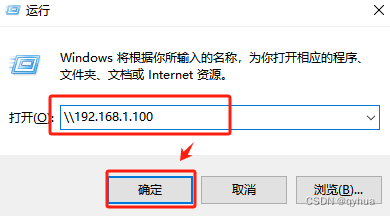
输入完ip后,点回车 弹出对话框,直接双击选中的打印机。按提示点下一步操作完即可。
连接共享打印机成功,如图:
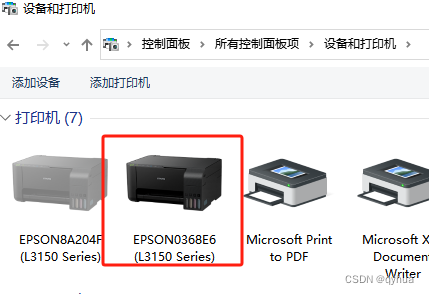
也可以通过控制面板操作,如下图: